Excel 2013 - это мощный инструмент для работы с данными, который предоставляет пользователю широкие возможности для создания и анализа таблиц. Однако иногда работа с формулами и ссылками может привести к появлению циклических ссылок, которые вызывают ошибки и затрудняют работу. В этой статье мы рассмотрим, что такое циклические ссылки, как их обнаружить и, самое главное, как избавиться от них.
Циклическая ссылка возникает, когда результат одной формулы зависит от самой этой формулы. Например, если в ячейке А1 содержится формула, которая ссылается на ячейку B1, а ячейка B1 ссылается обратно на ячейку А1. В этом случае Excel не может вычислить значение ячейки и выдает ошибку "Циклическая ссылка".
К счастью, в Excel 2013 есть несколько способов избавиться от циклических ссылок. Первый способ - это просто удалить или изменить формулы, вызывающие циклические ссылки. Если вы знаете, какие ячейки вызывают проблему, проверьте их формулы и попытайтесь изменить их таким образом, чтобы они не ссылались на себя.
Если вы не знаете, где находятся циклические ссылки или у вас очень много формул, можно воспользоваться инструментом "Проверка ошибок". Этот инструмент помогает искать циклические ссылки и предлагает варианты их исправления. Воспользуйтесь функцией "Проверка ошибок" в меню "Формулы" и следуйте инструкциям.
Как избавиться от циклических ссылок в Excel 2013

- Используйте функцию "Цель поиска" для определения ячейки, которая вызывает циклическую ссылку. Для этого выберите вкладку "Формулы" в верхней панели меню, затем в разделе "Аудит формулы" выберите "Цель поиска". Excel выделит ячейку с циклической ссылкой и выведет сообщение об ошибке.
- Рассмотрите возможность изменить формулу таким образом, чтобы она не создавала цикл. Например, если ячейка A1 ссылается на ячейку A2, а ячейка A2 ссылается на A1, измените одну из этих ссылок, чтобы они указывали на другие ячейки.
- Используйте функцию "Итерационные расчеты" для разрешения циклических ссылок. Выберите вкладку "Файл" в верхней панели меню, затем "Параметры", "Расчет" и активируйте опцию "Итерационные расчеты". Задайте количество итераций и точность расчетов. Excel будет менять значения ячеек до тех пор, пока не получит стабильные результаты.
- Если никакие из вышеперечисленных методов не помогли, попробуйте использовать макросы для выполнения сложных расчетов. Макросы позволяют создавать программные решения, которые помогут избежать циклических ссылок и повысят производительность вашего документа.
Следуя этим советам, вы сможете избавиться от циклических ссылок в Excel 2013 и обеспечить корректные расчеты и эффективную работу с вашими документами.
Советы для предотвращения циклических ссылок в Excel 2013

1. Установите ограничения на использование циклических ссылок. Вы можете включить или отключить предупреждение о циклической ссылке в настройках Excel. Для этого перейдите в меню "Файл" -> "Параметры" -> "Формулы" и установите или снимите флажок рядом с пунктом "Предупредить о циклических ссылках при формулах".
2. Проверьте формулы на возможность создания циклических ссылок. В Excel есть функция "Проверить формулы", которая может помочь выявить циклические ссылки. Чтобы воспользоваться этой функцией, выберите вкладку "Формулы" и нажмите на кнопку "Проверить формулы". Excel автоматически проанализирует формулы в вашей таблице и выведет сообщение о циклических ссылках, если они будут обнаружены.
3. Тщательно проверьте формулы и ссылки. Циклические ссылки могут возникать из-за ошибок в формулах или неправильного использования ссылок на ячейки. Проверьте, что все ваши формулы и ссылки на ячейки корректны и соответствуют вашим намерениям. Используйте отладочные инструменты Excel, такие как просмотр формул или подсветка ячеек, чтобы легче увидеть связи между ячейками и их использование в формулах.
4. Разделите формулы на несколько этапов. Если у вас есть сложные формулы, которые могут приводить к циклическим ссылкам, попробуйте разделить их на несколько этапов. Разбивая формулу на серию промежуточных ячеек, вы можете контролировать порядок вычислений и предотвратить возникновение циклических ссылок.
Следуя этим советам, вы сможете предотвратить или исправить циклические ссылки в Excel 2013, обеспечивая более точные и надежные вычисления в вашей таблице данных.
Как найти и исправить циклические ссылки в Excel 2013
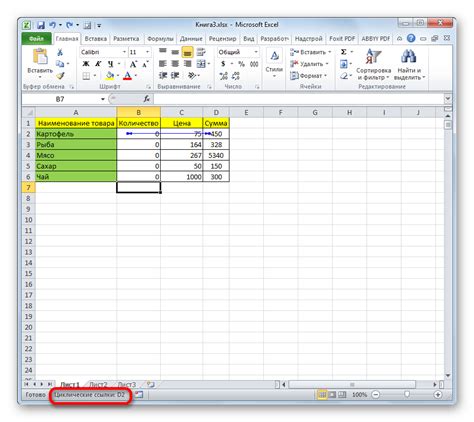
Циклические ссылки в Excel могут привести к непредсказуемым результатам и ошибкам расчетов. Они возникают, когда одна ячейка зависит от другой, которая, в свою очередь, зависит от первой ячейки. Чтобы избежать таких ситуаций и исправить циклические ссылки, можно воспользоваться несколькими полезными методами.
1. Проверьте формулы:
Проверьте все формулы в вашем файле Excel и убедитесь, что они корректны. Особое внимание уделите формулам, которые относятся к разным ячейкам и могут создавать циклические ссылки.
2. Используйте функцию "Отслеживание зависимостей":
Excel предоставляет функцию "Отслеживание зависимостей", которая позволяет вам найти циклические ссылки в вашем файле. Чтобы воспользоваться этой функцией, перейдите во вкладку "Формулы" и выберите "Отслеживание зависимостей".
Примечание: Если функция "Отслеживание зависимостей" не отображается в Excel 2013, вы можете добавить ее в панель инструментов. Для этого щелкните правой кнопкой мыши на панели инструментов и выберите "Настроить панель инструментов". Затем найдите "Отслеживание зависимостей" в списке команд и добавьте его в панель инструментов.
3. Отследите цепочку зависимостей:
Если вы обнаружите циклическую ссылку с помощью функции "Отслеживание зависимостей", вы можете отследить цепочку зависимостей для понимания, какие ячейки вовлечены в эту циклическую ссылку. Это поможет вам понять, как исправить проблему.
4. Используйте функцию "Расчет формул":
Если вы найдете циклическую ссылку и поймете, какие ячейки вовлечены в эту циклическую ссылку, вы можете использовать функцию "Расчет формул". Она позволяет вам пересчитать только выбранные ячейки, не затрагивая всю таблицу.
5. Используйте условное форматирование:
Если вы хотите визуально отслеживать циклические ссылки в Excel, вы можете использовать условное форматирование. Установите условия, которые будут определять циклические ссылки, и примените соответствующее форматирование для ячеек, в которых они обнаружены.
Следуя этим советам, вы сможете найти и исправить циклические ссылки в Excel 2013, улучшив точность и надежность ваших расчетов.
Решения для избавления от циклических ссылок в Excel 2013

Циклические ссылки могут стать серьезной проблемой при работе с таблицами и формулами в программе Excel 2013. Они возникают, когда в формуле используется ссылка на ячейку, которая в свою очередь ссылается на формулу, содержащую текущую ячейку. В результате Excel не может вычислить значение ячейки, что приводит к ошибке.
Одним из способов избавиться от циклических ссылок в Excel 2013 является удаление или изменение формулы, которая вызывает цикл. Для этого можно использовать функцию "Поиск циклических ссылок". Она позволяет выявить и указать на ячейки, которые вызывают цикл. После этого можно удалить или изменить формулу в них.
Еще одним способом является использование дополнительных функций, таких как "Если" или "Если ошибки". Например, вместо прямой ссылки на ячейку, можно использовать условие, которое проверяет наличие циклической ссылки и возвращает нужное значение в зависимости от результата.
Также можно попробовать изменить расчетные параметры или разделить формулу на несколько частей для более точного контроля и устранения возможных циклических ссылок.
Иногда, особенно при работе с большими таблицами, полезно использовать специальные инструменты и дополнения, такие как "Анализ инструментов". Они предоставляют дополнительные функции и возможности для работы с циклическими ссылками и другими сложными задачами в Excel 2013.
В итоге, выбор способа избавления от циклических ссылок зависит от конкретной ситуации и сложности задачи. Важно помнить, что правильное и эффективное решение может потребовать как изменения формул, так и использования дополнительных инструментов и функций, предоставляемых Excel 2013.